如何设置锁屏壁纸
锁屏壁纸是手机唤醒时的第一印象,选择一张喜欢的图片能让解锁过程充满乐趣,vivo手机运行基于Android的系统,如Funtouch OS或OriginOS,设置方法大同小异,以下是通用步骤:
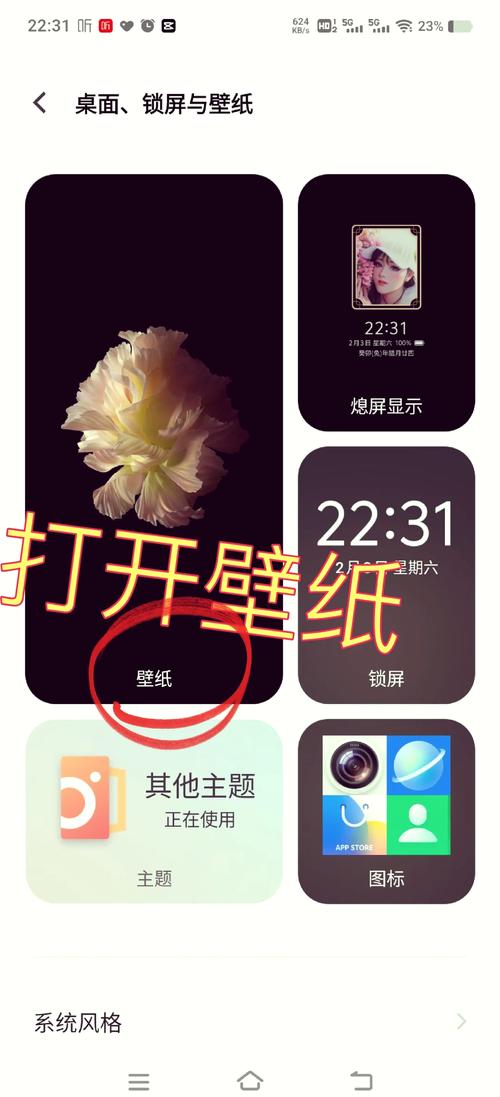
- 打开设置菜单:解锁手机,进入主屏幕,找到并点击“设置”图标,它位于应用抽屉或主屏上,图标类似齿轮形状。
- 进入壁纸与主题选项:在设置列表中,滚动查找“壁纸与主题”或类似名称的条目(不同系统版本可能略有差异),点击进入后,你会看到多个选项。
- 选择锁屏壁纸设置:在壁纸界面中,找到“锁屏壁纸”或“锁屏样式”标签,系统会显示默认壁纸库,包括静态图片、动态效果和主题包。
- 浏览并应用壁纸:你可以从内置图库中选择,或点击“更多”访问在线资源,浏览时,预览图片效果,选中喜欢的壁纸后,点击“应用”或“设为锁屏”,确认操作,系统会立即更新锁屏界面。
- 自定义图片设置:如果想使用个人照片,选择“从相册中选择”选项,允许权限访问后,选取图片,调整裁剪框以适配屏幕尺寸,确保图片居中显示,点击“确定”应用设置。
整个过程只需一分钟左右,建议选择高分辨率图片以避免模糊,并定期更换以保持新鲜感,OriginOS用户可能额外支持动态壁纸,在设置中启用即可。
第二步:如何设置桌面壁纸
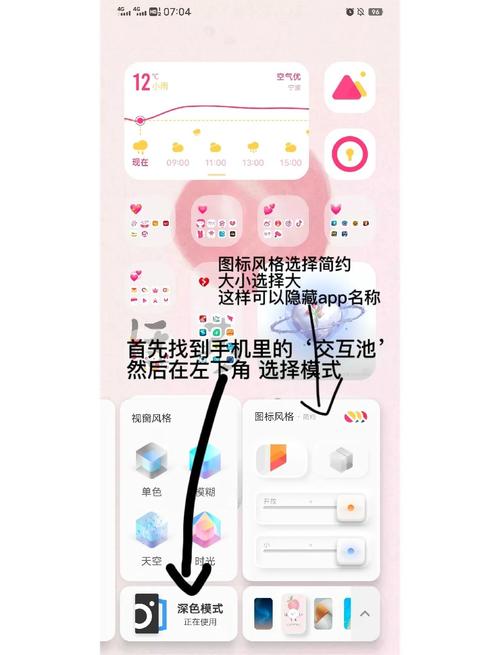
桌面壁纸影响主屏的整体美观,设置方法类似锁屏,但更注重个性化布局,以下是详细步骤:
- 启动设置菜单:同样,从主屏进入“设置”应用。
- 导航到壁纸部分:在设置中,选择“壁纸与主题”,进入后,你会看到“桌面壁纸”或“主屏幕壁纸”选项。
- 挑选或上传壁纸:系统提供多种分类,如自然、抽象或节日主题,点击预览,找到心仪的壁纸,或者,选择“从相册导入”来使用个人照片。
- 调整和应用:选定图片后,系统会提示调整位置和缩放,拖动图片确保关键元素不被图标遮挡,点击“应用”按钮,选择“设为桌面壁纸”,确认后,主屏立即刷新。
- 高级选项:动态和滚动壁纸:部分vivo机型支持动态壁纸(如天气效果),在壁纸库中,筛选“动态”类别,下载并应用,滚动壁纸则允许图片随屏幕滑动移动,在设置中启用“滚动效果”即可。
为了最佳体验,建议壁纸颜色与图标搭配协调,深色壁纸在OLED屏幕上更省电,如果遇到问题,检查系统更新以确保功能兼容。
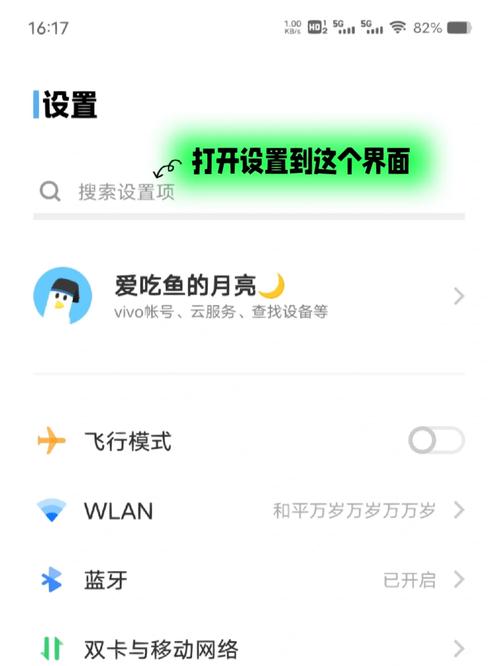
个人观点和建议
我认为,定期更换手机壁纸不仅能提升心情,还是一种简单的自我表达方式,作为长期使用vivo手机的人,我发现其壁纸设置功能设计人性化,操作流畅,建议结合季节或心情选择壁纸,比如春天用绿色主题焕发活力,避免过于花哨的图片以免干扰视线,优先考虑清晰度和美观度,动手试试吧,你的手机瞬间就能变得独一无二!


